Matou
Admin

Messages : 5203
Date d'inscription : 08/11/2008
Age : 70
Localisation : France
 |  Sujet: - Précieuse - Sujet: - Précieuse -  Lun 14 Sep - 11:34 Lun 14 Sep - 11:34 | |
| Précieuse

Le matériel :
Un tube à votre gout
La Police « DymaxionScript » ICI
Les filtres : Toadies/What are you, VM Toolbox/Motion Trail, FM Tile Tools/Blend Emboss.
Vous pouvez les trouvez ICI
Préparation :
Choisir 2 couleur de votre tube – Préparer un dégrade Linéaire : Angle 75°, Répétition=5
*************
On peut commencer :
1 – Ouvrir une nouvelle image transparente de 700x550 – Remplir de votre dégradé – Effet Toadies/What are you par défaut
– Effet VM Toolbox/Motion Trail par défaut – Effet FM Tile Tools/Blend Emboss par défaut.
2 – Nouveau calque raster – Outil Sélection/Sélection personnalisée :
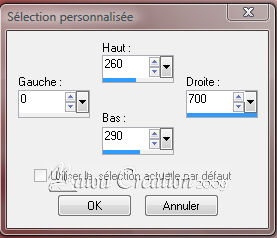
Remplir du dégradé – Désélectionner – Effet d’image/Décalage : 0, -200, « perso » et « transparent » cochés
– Baisser l’opacité à 60% - Dupliquer - Effet d’image/Décalage : 0, 50, « perso » et « transparent » cochés
– Baisser l’opacité à 40% - Fusionner avec le calque du dessous – Ombre portée : 10, 10, 60, 20, couleur noire.
3 – Dupliquer – Image/Renverser – Fusionner avec le calque de dessous – Sélectionner la partie vide entre les 2 bandes :
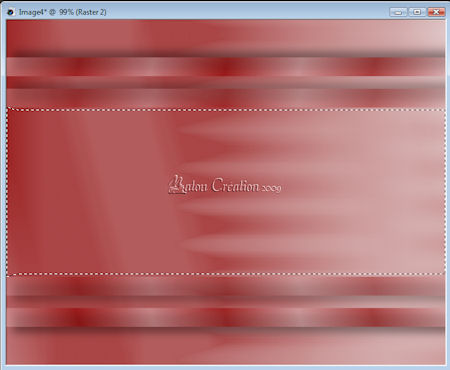
Nouveau calque raster – Agencer vers le bas – Edition/Copier votre Paysage – Edition/Coller dans la sélection – Désélectionner
– Mode du calque sur Luminance Héritée.
4 – Se placer sur le calque du haut – Nouveau calque Raster – Outil Sélection/Sélection personnalisée :
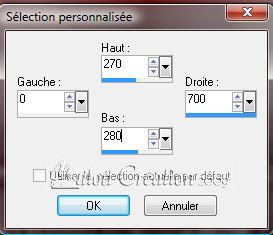
Remplir du dégradé – Désélectionner – Image/Rotation Libre :

Effet d’image/Décalage : 245,213, « perso » et « transparent » cochés.
5 – Dupliquer – Image/Renverser – Fusionner avec le calque de dessous – Dupliquer – Image/Miroir – Fusionner avec le calque de dessous
– Ombre portée identique au N°2 – Effet distorsion/Vagues :
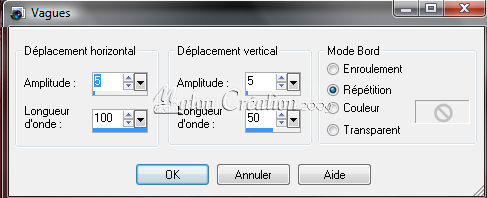
6 – Edition/Copier votre tube redimensionner à 550 de haut – Edition/Coller comme un nouveau calque – Bien Placer à gauche
– Dupliquer – Se placer sur l’original – Réglages/Flou/Flou Gaussien=25 – Effet de texture/Stores :

Agencer vers le bas 2 fois.
7 – Image/Ajouter des bordures de 2 couleur foncée – Edition/Copier – Image/Ajouter des bordures de 50 couleur claire
– Sélectionner – Edition/Coller dans la sélection – Réglages/Flou/Flou Gaussien=10.
8 – Inverser la sélection – Ombre portée : 10, 10, 60, 20 couleur noire – Refaire avec -10 – Désélectionner
– Image/Ajouter des bordures de 5 Couleur foncée.
9 – Outil Texte :

Avant plan fermé, arrière plan votre couleur foncée – Ecrire « Précieuse », ou un texte à votre choix – Placer dans le coin inférieur droit (voir modèle)
– Convertir en calque normal - Ombre portée : 2, 2, 60, 5 couleur noir.
10 – Signer – Exporter en JPG.
Vous avez terminé !
J’espère que vous avez pris autant de plaisir à le réaliser que moi à le créer
Merci @ bientôt
 Matou le 04 Septembre 2009 Matou le 04 Septembre 2009Tutoriel enregistré et protégé par  Creative Commons Creative Commons
Dernière édition par Matou le Lun 21 Déc - 3:49, édité 1 fois | |
|
Matou
Admin

Messages : 5203
Date d'inscription : 08/11/2008
Age : 70
Localisation : France
 |  Sujet: - D'autres Exemples - Sujet: - D'autres Exemples -  Lun 14 Sep - 11:36 Lun 14 Sep - 11:36 | |
| | |
|





